С момента своего официального выпуска в FIFA 21 возникло несколько проблем, которые разочаровали игроков и фанатов по всему миру. Хотя на платформе ПК ошибок больше, некоторые проблемы являются общими для всех платформ. Одна из таких — ошибка, возникающая, когда игровые серверы не могут получить доступ к локальным данным.
Если у вас возникли проблемы с подключением к серверу EA или вы получаете ошибку «невозможно подключиться» при игре в FIFA 21, не беспокойтесь. Вы не одиноки; каждый игрок должен хотя бы раз столкнуться с этой проблемой.
Но есть облегчение; по большей части его можно быстро исправить, и он обычно проходит сам по себе. Чтобы узнать, как решить эту проблему, прочтите это руководство.
Существует несколько возможных причин проблемы FIFA 21 «Не удается подключиться».
Либо серверы EA не работают, либо они перегружены множеством пользователей, постоянно пытающихся подключиться к ним, что может быть основной причиной этой проблемы. Также есть вероятность, что это может быть ошибка с вашей стороны. Возможно, у вас слабое подключение к Интернету с высокой задержкой, неправильные настройки, фоновое приложение или кеш.
Итак, в этой статье мы объясним, как исправить неработающую FIFA 21/22/23 или неработающий сервер EA (не удается подключиться).
Исправлена ошибка, из-за которой FIFA 21/22/23 не подключалась к серверам EA.
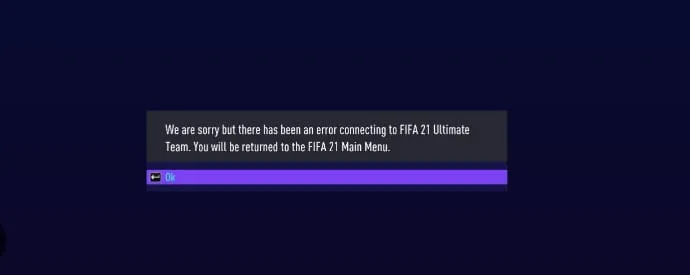
1. Проверьте статус сервера EA
Проблемы, связанные с сервером, обычно являются основной причиной проблем с играми FIFA при игре в сети. В результате вам следует сначала проверить наличие явных проблем с серверами.
Серверы EA могут время от времени отключаться, и это не будет проблемой с вашей стороны. Многие пользователи могут использовать серверы EA в другое время. Особенно, когда выходит новая игра или когда EA выпускает новый контент, такой как событие FIFA Ultimate Team, серверы не могут обрабатывать такое количество одновременных пользователей. Серверы не работают на короткое время, обычно на час, так что не волнуйтесь; это довольно частое явление.
Поэтому лучшим решением в этой ситуации будет либо перезапустить игру, либо переподключиться к серверам ЕА. В качестве альтернативы, если вы не спешите, подождите несколько минут, пока EA исправит (надеюсь) свои серверы или серверы, чтобы они стали доступны.
Чтобы убедиться, что проблема не на вашей стороне, или узнать, происходит ли сбой сервера или техническое обслуживание на определенной платформе, мы настоятельно рекомендуем проверить состояние игровых серверов EA или перейти на официальную страницу состояния сервера EA.
2. Проверьте наличие обновлений игры
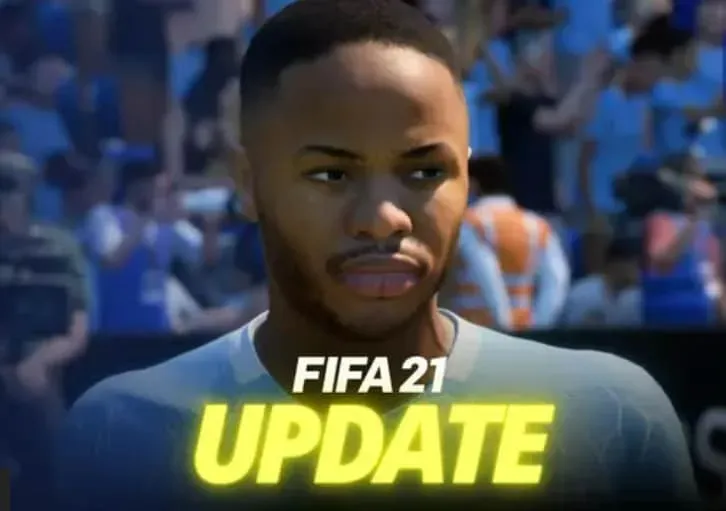
Ваши игры должны быть обновлены до последних версий. Это связано с тем, что вы не сможете подключаться к онлайн-серверам и играть в онлайн-игры, пока они не будут обновлены. Ваши игры должны быть обновлены до последних версий. Это связано с тем, что вы не сможете подключаться к онлайн-серверам и играть в онлайн-игры, пока они не будут обновлены.
По умолчанию ваши игры настроены на автоматическое обновление. Но иногда ваши игры могут не обновляться автоматически из-за системного сбоя или ошибки. Поэтому мы советуем вам проверять наличие обновлений для игр, в которые вы играете, будь то на PS4, Xbox One или ПК.
3. Отключить VPN
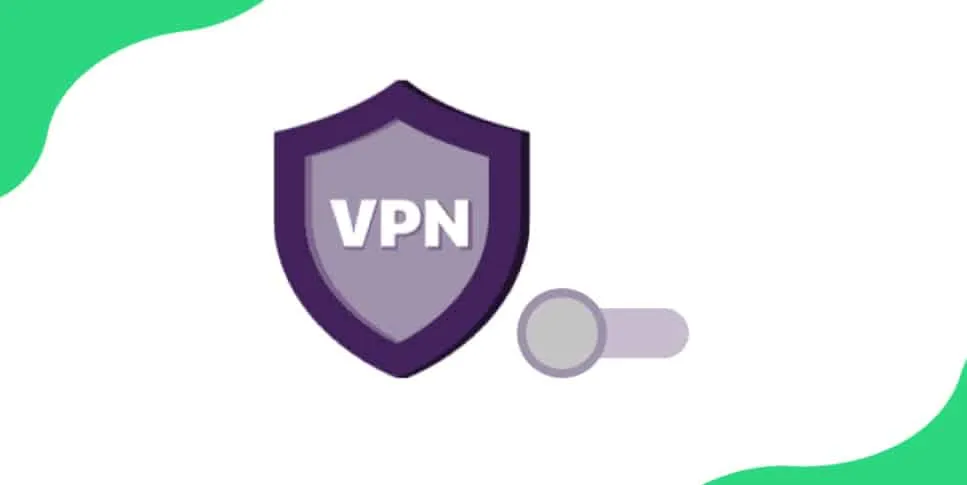
Некоторые геймеры на ПК нередко используют VPN при игре в онлайн-игры. Вы можете получить доступ к играм и контенту с географическим ограничением с помощью VPN, наслаждаться более безопасными онлайн-играми и более низким уровнем пинга, что значительно сокращает задержки во время игры.
Как правило, использование VPN не должно влиять на ваше соединение; однако некоторые некачественные VPN-сервисы, в основном бесплатные, не всегда могут работать с максимальной эффективностью. Поэтому, если вы подключитесь к этой службе VPN, ваше интернет-соединение может быть полностью прервано. В результате вы столкнетесь с проблемами, такими как трудности с подключением к серверам онлайн-игр EA.
Поэтому вы можете попробовать отключить VPN и перезапустить игру EA, чтобы проверить, сохраняется ли проблема. Вы можете проверить, не вызывает ли проблема VPN-сервис. Если это так, избегайте использования этого сервиса и ищите надежные VPN-сервисы.
4. Перезагрузите консоль или компьютер.
Затем вы можете попробовать обновить консоль или ПК, если проблема с сервером не вызывает эту ошибку. Просто выключите компьютер или игровую приставку, а затем отключите ее от источника питания на тридцать секунд. Затем снова включите его и ищите проблему.
Вы можете освободить оперативную память, полностью выключив компьютер или игровую приставку. Это помогает остановить эти надоедливые действия, особенно если вы регулярно открываете и закрываете несколько приложений и у вас много загрузок в фоновом режиме. Таким образом, вы можете быть уверены, что ваши игры будут работать правильно.
5. Проверьте наличие обновлений программного обеспечения консоли.
Когда вы включаете консоль, иногда она автоматически проверяет наличие обновлений, загружает их, если они доступны, и просит вас начать процесс установки. Если ваша система не обновлена, вы не сможете играть онлайн или подключаться к онлайн-серверам. Кроме того, рекомендуется постоянно обновлять консоль, потому что самые последние обновления могут даже включать исправления ошибок для многочисленных технических проблем консоли, таких как проблемы с сетевым подключением.
Однако иногда вы можете не получать напоминания или уведомления об обновлениях, даже если они есть, скорее всего, из-за системной ошибки. Итак, чтобы вручную проверить наличие обновлений системы,
6. Попробуйте другую систему доменных имен (DNS)
Ваш Интернет-провайдер (ISP) использует Систему доменных имен, которая функционирует как электронная телефонная книга, для преобразования удобочитаемых интернет-адресов, таких как help.ea.com, в удобочитаемые (числовые последовательности) адреса для компьютера.
Если у вашего DNS-сервера проблемы, подключение к Интернету может быть довольно сложным. Переключение на другой DNS-сервер поможет вам исправить ваш DNS, если он не работает.
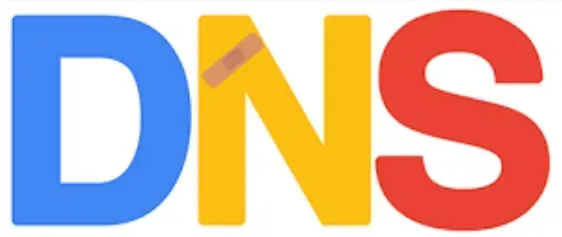
сервер ЕА не работает
Если вы хотите переключиться, вот несколько доступных бесплатных опций:
- Google DNS
- Открытый DNS
EA не владеет Open DNS или Google DNS, и мы не можем изменять их веб-сайты или операционные системы. Если вы используете какой-либо из этих веб-сайтов или DNS-серверов, вы делаете это на свой страх и риск.
Начиная с этих основных шагов для всех платформ, вы сможете устранять неполадки с подключением после того, как разберетесь с проблемами, связанными с вашей учетной записью или состоянием сервера. Эти модификации сети сложны. Обратитесь за помощью к своему поставщику услуг Интернета (ISP), если вы не уверены в необходимости внесения этих изменений.
7. Перезагрузите маршрутизатор или переместите его рядом с консолью или компьютером.
Не беспокойтесь, если у вас возникнут ошибки «невозможно подключиться» к серверам EA. если у вас очень медленное интернет-соединение и оно регулярно прерывается. Поскольку вы выполняете полный сброс маршрутизатора и полностью выключите его, чтобы очистить кеш и память, этот шаг может улучшить ваш доступ в Интернет.
Кроме того, чем дольше работает ваш маршрутизатор, тем больше памяти он будет собирать и тем сильнее будет нагреваться. Таким образом, оставьте его на короткое время, чтобы остыть.
- Для этого включите Wi-Fi роутер, затем отключите его от выключателя, нажав кнопку питания. Подождите 20-30 секунд, прежде чем снова подключить его и включить.
- Интернет-маршрутизатор также должен располагаться ближе к вашей консоли или ПК. Это связано с тем, что огромные твердые конструкции, такие как стены, и беспроводные устройства, такие как динамики, разбросанные по всему дому, могут слабо блокировать ваше WiFi-соединение.
- Когда ваша консоль или компьютер приближаются к маршрутизатору, мощность сигнала сразу же увеличивается. В результате у вас будет меньше шансов отключиться.
8. Обратитесь в EA за технической помощью.
Вы следовали этому руководству до последней буквы, но все еще получаете сообщение «невозможно подключиться» в FIFA 21. Последний вариант — официально сообщить о проблеме в EA. К счастью, с ними можно связаться довольно быстро; на их странице «Свяжитесь с нами» указано, что они ответят на ваш чат в течение 25 минут.
Имейте в виду, что, как указано на их странице «Свяжитесь с нами», функция чата доступна только в течение ограниченного времени. Чтобы поговорить со службой поддержки EA в чате:
- Пожалуйста, введите название вашей игры, а затем нажмите на нее после перехода на веб-сайт EA Contact Us.
- Выберите используемую платформу, проблему, с которой вы столкнулись, в данном случае с подключением, и тему вашей проблемы, Техническая поддержка, на следующей странице.
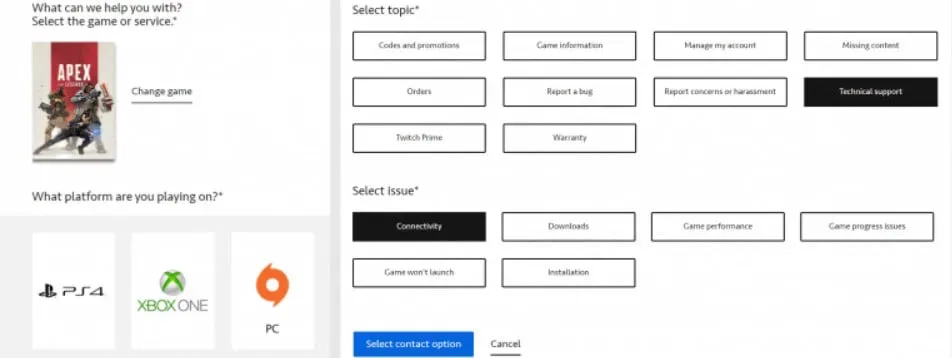
- Затем нажмите кнопку «Выбрать контакт».
- Как только это будет сделано, вам нужно будет войти в свою учетную запись EA.
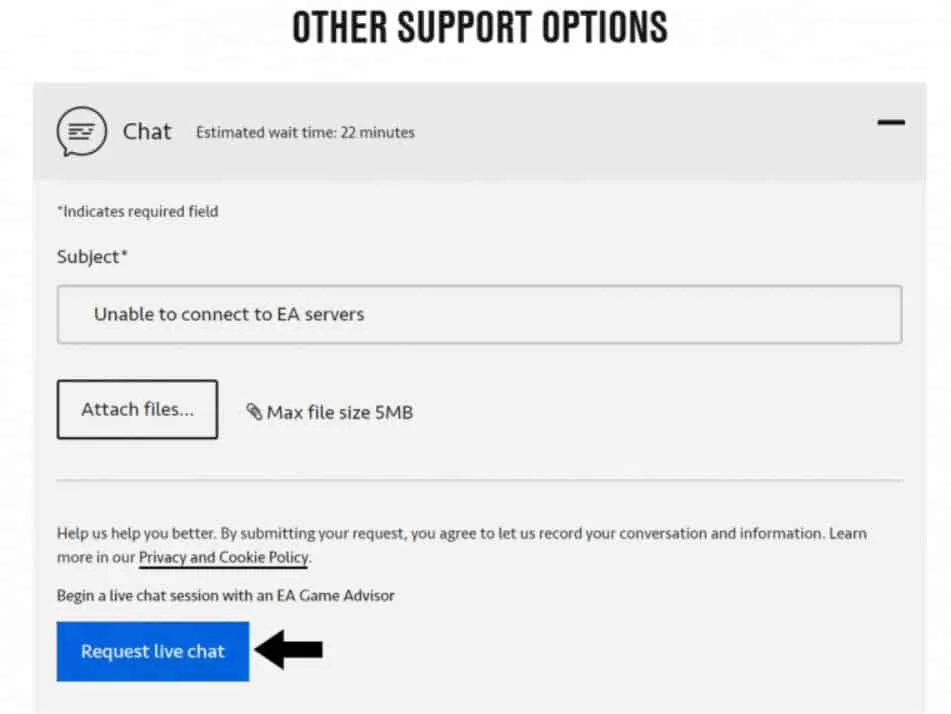
- Следующим шагом для вас будет выбор варианта справки, и мы советуем вам выбрать Live Chat. Введите «невозможно подключиться» на сервере EA в качестве темы вашей проблемы и не стесняйтесь делиться любыми скриншотами, которые у вас есть.
- Наконец, выберите «Запросить чат». Представитель службы поддержки EA свяжется с вами в течение 25 минут, чтобы обсудить вашу проблему.
ЗАКЛЮЧЕНИЕ
Это, безусловно, расстраивает, когда все спешат поиграть в FIFA 21 только для того, чтобы их остановило сообщение об ошибке «невозможно подключиться». Итак, потратьте минуту или две, чтобы следовать кратким инструкциям в этой статье, чтобы решить проблему.
Итак, мы надеемся, что инструкции в этом руководстве были полезны и для вас. Были ли у вас проблемы с подключением к играм EA? Дайте нам знать об этом в комментариях. Пожалуйста, опишите, как вам удалось решить эту проблему.